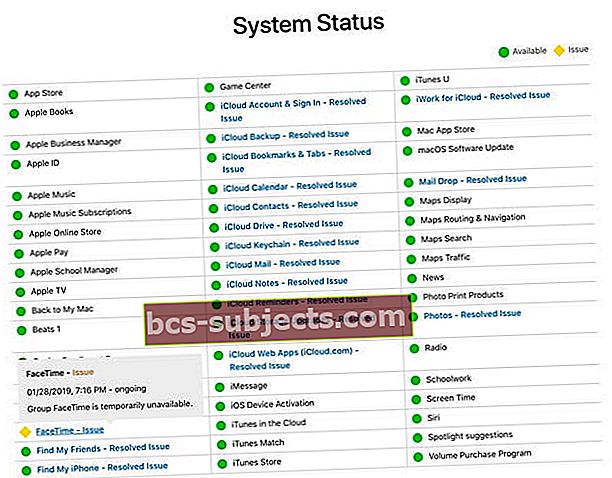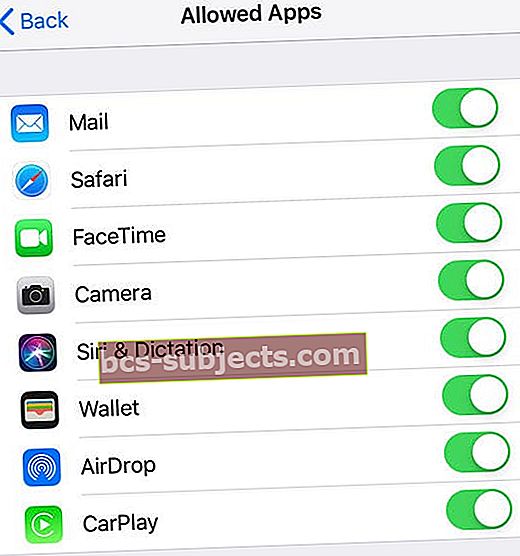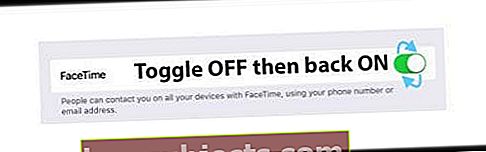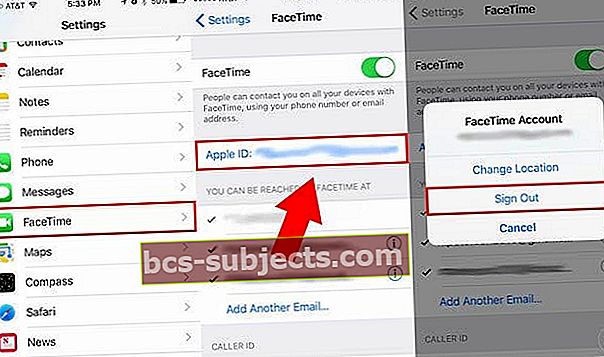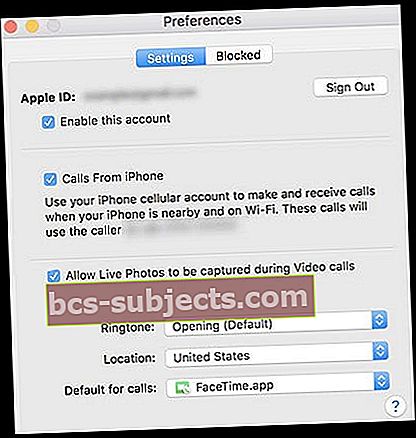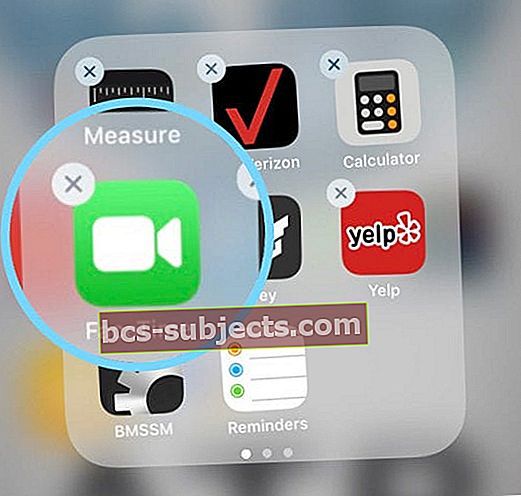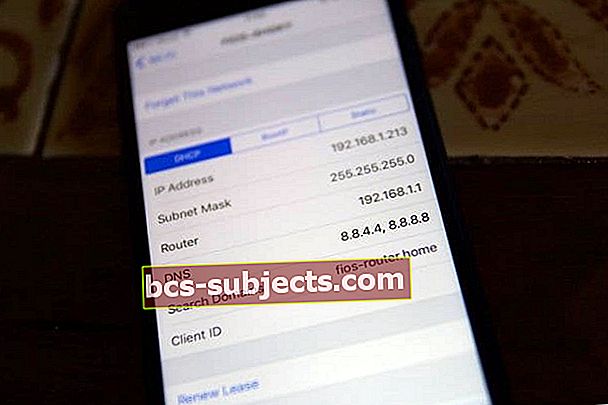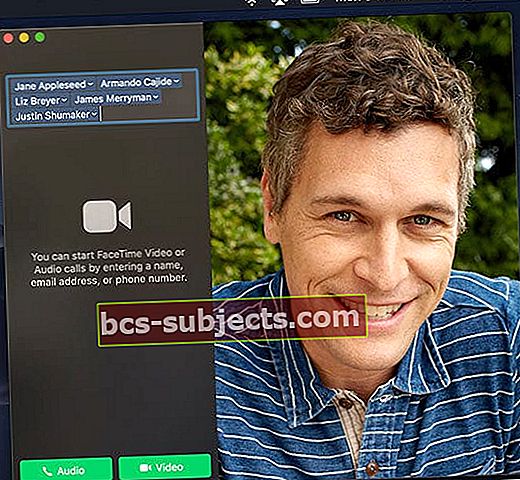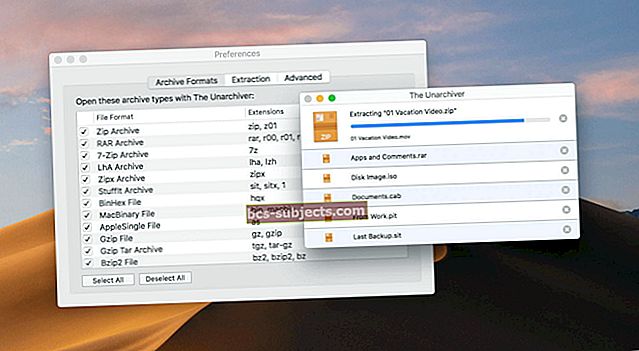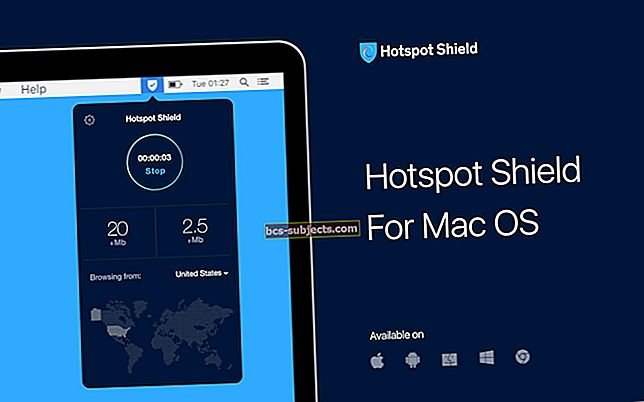Kun soitan tai vastaan FaceTime-puhelun ystävieni, perheeni tai työtovereidesi kanssa, odotan, että se pitää yhteyttä ja ei epäonnistunut keskustelun puolivälissä. Äskettäin aina, kun soitan tai vastaan FaceTime-puheluita, puhelu kestää noin 20-30 sekuntia ja katkeaa. Ja se on valtava ongelma!
Ja näyttää siltä, etten ole yksin.
Useat lukijaongelmat, kun he soittavat tai vastaanottavat FaceTime-puheluita. Nämä puhelut joko katkaistaan varhaisessa vaiheessa tai yksinkertaisesti epäonnistuvat kokonaan.
Jotkut ihmiset näkivät tämän käyttäytymisen vain yrittäessään kääntää kameraa edestä taakse tai päinvastoin.

 Pika-vinkkejä, kun FaceTime-puhelusi katkeavat tai epäonnistuvat
Pika-vinkkejä, kun FaceTime-puhelusi katkeavat tai epäonnistuvat
- Varmista, että lentokonetila on kytketty pois päältä
- Tarkista, onko Apple Server -tilassa käynnissä olevia ongelmia
- Vaihda FaceTime pois päältä, odota 20-30 sekuntia ja kytke se takaisin päälle
- Kirjaudu ulos FaceTimesta, käynnistä se uudelleen ja kirjaudu takaisin sisään
- Poista ja asenna FaceTime-sovellus uudelleen
- Päivitä iOS tai macOS uusimpaan versioon
- Poista näytön aika tai rajoitukset käytöstä
- Tarkista, että päivämäärä ja aika on asetettu automaattisesti
- Palauta verkkoasetukset
Onko sinulla ongelmia FaceTimen iOS-erityiskysymysten kanssa?
- Miksi FaceTime ei toimi iOS 12: ssa?
- FaceTime ei toimi iOS 11: ssä? Kuinka korjata
- iOS 10: FaceTime ei toimi
Kuinka korjata FaceTime-puhelujen pudottaminen tai epäonnistuminen
Varmista ensin, että molemmilla osapuolilla on aktiivinen Internet-yhteys (WiFi: n tai matkapuhelimen kautta, mieluiten LTE tai uudempi).
Jos yrität käyttää FaceTimeä matkapuhelimen kautta, varmista, että Käytä matkapuhelintietoja on päällä FaceTime. Mene Asetukset> Matkapuhelin> Käytä mobiilidataa Silläja käynnistä FaceTime
Varmista sitten, että olet jo vaihtanut FaceTime-sovellustaAsetukset> FaceTime. Ja tarkista, että Apple ID, sähköposti, ja puhelinnumero ovat kaikki oikein.
FaceTime ei myöskään ole käytettävissä kaikissa maissa, joten tarkista tuettujen maiden tuorein luettelo
FaceTime on vihdoin saatavilla Saudi-Arabiassa (ensimmäistä kertaa!) IOS 11.3 tai uudempi!
# 1 Tarkista, että lentokonetila on pois päältä
Näyttää siltä, että lentokonetilan vaihtaminen aiheuttaa paljon ongelmia FaceTimen kanssa.
Joten kytke lentokonetila pois päältä ja yritä soittaa FaceTime-puhelu uudelleen.
Monet lukijat kertovat meille, että lentokonetila aiheutti heidän puhelujensa katkeamisen ja alkoi näyttää "yhteyden muodostaminen" -viestiä ja lopulta "FaceTime-puhelu epäonnistui".
# 2 Päivitä iOS tai macOS
- Etsi iOS (tai macOS) -päivitys - yksinkertaisesti käyttöjärjestelmän päivittäminen voi korjata ongelman
- IPhonessa, iPadissa ja iPodissa siirry osoitteeseenAsetukset> Yleiset> Ohjelmistopäivitystai käytä iTunesia

- Macille siirry osoitteeseenJärjestelmäasetukset> Ohjelmistopäivitys
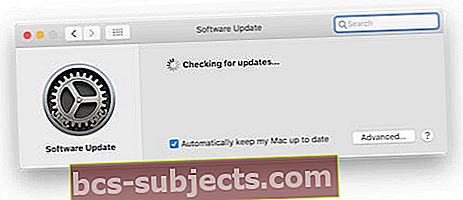 Tarkista, että macOS-ohjelmisto on ajan tasalla
Tarkista, että macOS-ohjelmisto on ajan tasalla
# 3 Tarkista Applen palvelimen tila
- Käy Applen System Status -sivustossa ja varmista, että FaceTime-palvelimet ovat toiminnassa
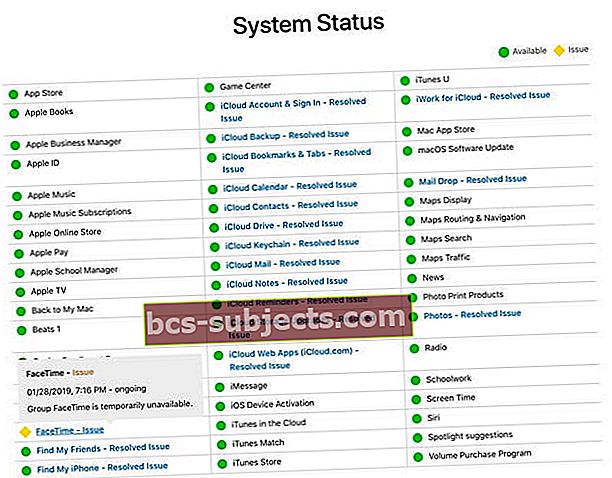
- Etsi FaceTime. Ja jos se on merkitty keltaisella tuottomaisella kuvakkeella, tarkista myöhemmin uudelleen ja odota, että Apple ratkaisee ongelmat
# 4 Katso näytön aikaa ja rajoituksia
- Sammuta väliaikaisesti Näytön aika (Asetukset> Näytön aika) tai vanhemmalle iOS: lle,Rajoitukset (Asetukset> Yleiset> Rajoitukset)

- Tarvitset näytön keston tai rajoitusten salasanan, jotta voit poistaa tämän ominaisuuden käytöstä
- Jos FaceTime toimii, kun näytön aika / rajoitukset on kytketty pois päältä
- Tarkista, että molemmat FaceTime ja sinun Kamera ovat sallittuja sovelluksia
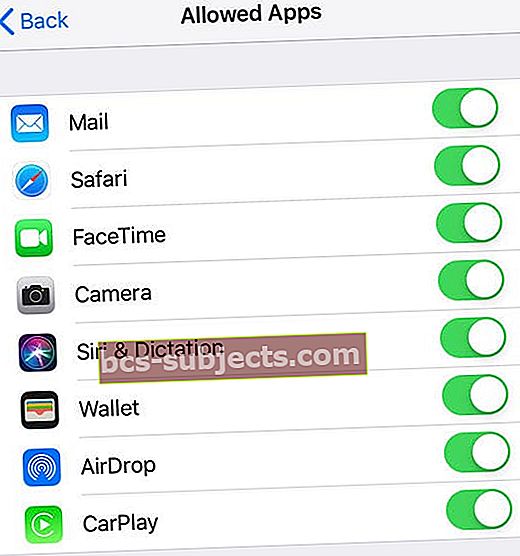
- Tarkista näyttöajan kohdalla, onko FaceTimessa Sovelluksen raja tai jos olet asettanut seisokkeja rajoittamaan sovelluksen käyttöä tiettyinä aikoina
- Tarkista, että molemmat FaceTime ja sinun Kamera ovat sallittuja sovelluksia
# 5 Vaihda FaceTime pois ja päälle
- Kokeile ottaa FaceTime uudelleen käyttöön napauttamalla Asetukset> FaceTime ja kytke pois ja uudelleen päälle
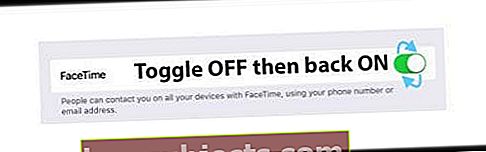
- Lisää uudelleenkäynnistys välillä, jos se ei toimi aluksi
# 6 Kirjaudu ulos FaceTimesta
- Kirjaudu ulos FaceTimesta napauttamalla Apple ID: täsi, käynnistä laite uudelleen ja kirjaudu sitten takaisin sisään Apple ID: lläsi (tai toisella Apple ID: llä).
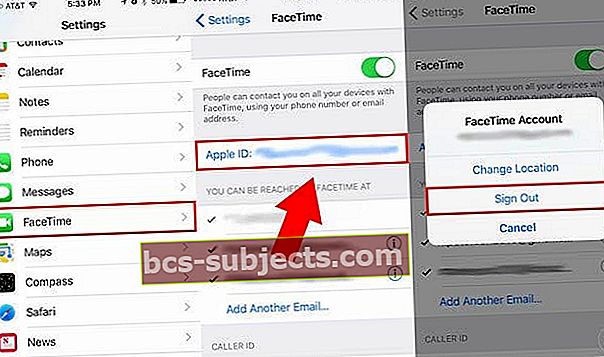
- Valitse Macissa FaceTime> Asetukset. Valitse Asetukset-välilehdessä Kirjaudu ulos. Kirjaudu sitten uudelleen
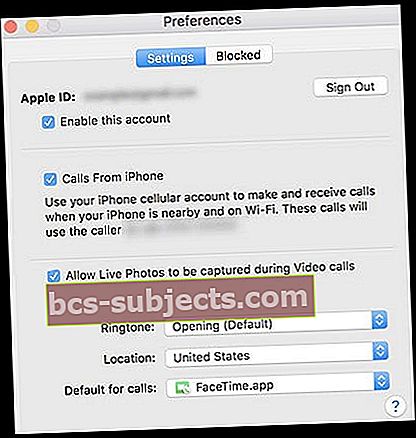
- Jos se ei toiminut, yritä kirjautua ulos FaceTimesta Apple ID: llä sekä laitteellasi että henkilöllä, jolla yrität FaceTimeä
- Sulje sitten FaceTime-sovellus molemmissa laitteissa kaksoisnapsauttamalla Koti-painiketta tai pyyhkäisemällä Koti-elepalkki ylös, etsimällä FaceTime-sovelluksen esikatselu ja pyyhkäisemällä se ylös näytön yläosasta sulkeaksesi sen kokonaan

- Kun olet sulkenut FaceTimen, käynnistä molemmat laitteet uudelleen, kirjaudu takaisin FaceTimeen, käynnistä FaceTime ja yritä soittaa uudelleen
- Sulje sitten FaceTime-sovellus molemmissa laitteissa kaksoisnapsauttamalla Koti-painiketta tai pyyhkäisemällä Koti-elepalkki ylös, etsimällä FaceTime-sovelluksen esikatselu ja pyyhkäisemällä se ylös näytön yläosasta sulkeaksesi sen kokonaan
# 7 Tarkista päivämäärä- ja aika-asetukset
- Varmista, että aikavyöhyke on asetettu nykyiselle alueellesi TAI vielä parempi, anna iOS: n asettaa tämä automaattisesti
- Mene Asetukset> Yleiset> Päivämäärä ja aika ja ota käyttöön Aseta automaattisesti

- Valitse MacissaOmenavalikko> Järjestelmäasetuksetja napsauta sittenTreffiaika
- Jos Aseta automaattisesti -asetus on päällä, kytke se pois päältä, odota 20 sekuntia ja vaihda takaisin
# 8 Palauta verkkoasetukset
- Napauta Asetukset> Yleiset> Nollaa> Nollaa verkkoasetukset

- Tämä prosessi nollaa myös WiFi-salasanat, matkapuhelinasetukset ja kaikki VPN-asetukset
# 9 Poista ja asenna FaceTime-sovellus (iOS 12 tai uudempi)
- Pidä FaceTime-sovellus kunnes se tärisee
- Napauta X ja valitsePoistaa
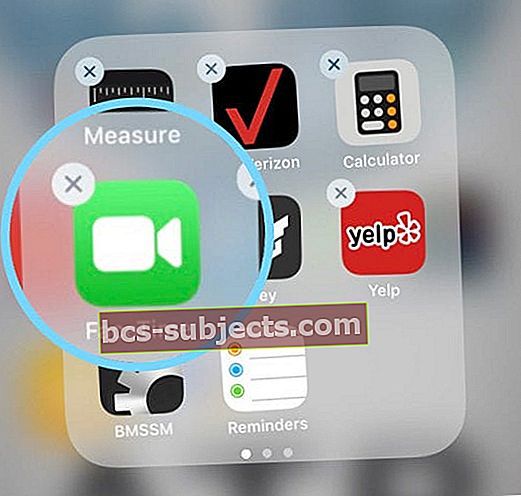
- Viimeistele painamalla Valmis tai Koti-painiketta
- Napauta X ja valitsePoistaa
- Avaa App Store ja etsi FaceTime ladataksesi ja asentaaksesi uudelleen
Voit myös poistaa tai ladata FaceTime-sovelluksen kauttaAsetukset> Yleiset> iPhone-tallennustila.
# 10 Nollaa reititin
- Kokeile sammuttaa reititin ja käynnistää se tai irrottaa se pistorasiasta, odota minuutti ja kytke se takaisin
- Kysy reitittimen valmistajalta, kuinka voit nollata tietyn mallisi
Jos FaceTime-ongelma jatkuu
Unohda nykyinen WiFi-verkko
- Muodosta sitten yhteys siihen uudelleen - sinun on annettava salasana uudelleen, joten varmista, että sinulla on tämä käsillä ennen jatkamista.

Käynnistä iOS-laite uudelleen tai pakota se uudestaan
Kuinka käynnistää iPad, iPod tai iPhone uudelleen
- IPadissa, jossa ei ole kotipainiketta ja iPhone X tai uudempi: pidä Side / Top / Power-painiketta ja kumpaakin äänenvoimakkuuspainiketta painettuna, kunnes liukusäädin tulee näkyviin

- IPadissa tai iPhonessa, jossa on Koti-painike ja iPod Touch: pidä Side / Top / Power-painiketta painettuna, kunnes liukusäädin tulee näkyviin
- Katkaise laitteesta virta vetämällä liukusäädintä. Kun laite sammuu, pidä kyseistä Side / Top / Power-painiketta uudelleen painettuna, kunnes näet Apple-logon

- Käynnistä iOS 11 tai uudempi Asetukset> Yleiset> Sammuta

Kuinka pakottaa uudelleenkäynnistys iPad, iPod tai iPhone
- IPadissa, jossa ei ole Koti-painiketta, ja iPhone 8 tai uudempi: Paina ja vapauta nopeasti äänenvoimakkuuden lisäyspainike. Paina ja vapauta nopeasti äänenvoimakkuuden vähennyspainike. Paina sitten Side / Top / Power-painiketta ja pidä sitä painettuna, kunnes laite käynnistyy uudelleen

- IPhone 7 tai iPhone 7 Plus: Pidä Sivu- ja Äänenvoimakkuuden vähennyspainikkeet painettuna vähintään 10 sekunnin ajan, kunnes näet Apple-logon

- IPhone 6s: ssä tai vanhemmassa, iPad, jossa on Koti-painike, tai iPod touch: Pidä Koti- ja Ylä- (tai Sivu) -painikkeita painettuina vähintään 10 sekunnin ajan, kunnes näet Apple-logon

Vaihda DNS
- Jos uudelleenkäynnistys ei korjaa ongelmaa, DNS-asetusten muuttaminen korjaa ongelman
- MeneAsetukset> Wi-Fi> Napauta nykyisen WiFi-verkon nimeä

- Napauta DNS -kenttään ja kirjoita DNS-palvelimet; 8.8.8.8 ja 8.8.4.4 (Googlen julkinen DNS) tai valitse toinen kolmannen osapuolen DNS
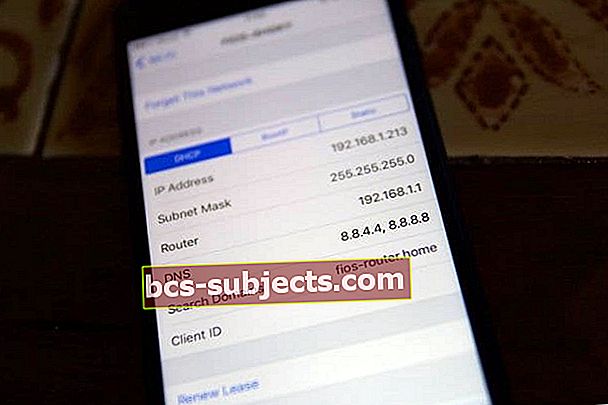
Nollaa kaikki laitteen asetukset
- Mene Asetukset> Yleiset> Nollaa ja napauta Nollaa kaikki asetukset

- Tämä prosessi on yleensä viimeinen keino, koska se palauttaa kaikki henkilökohtaiset ominaisuudet takaisin tehdasasetuksiin
- Se palauttaa oletusasetusten kaiken asetuksissa, mukaan lukien ilmoitukset, hälytykset, kirkkaus ja kelloasetukset, kuten herätyshälytykset
- Kaikkien asetusten palauttaminen palauttaa myös kaikki mukautetut ja räätälöidyt ominaisuudet, kuten taustakuvat ja saavutettavuusasetukset, takaisin tehdasasetuksiin.
- Tämän toiminnon suorittaminen ei vaikuta henkilökohtaisten laitteidesi tietoihin, mukaan lukien valokuvat, tekstit, asiakirjat ja muut tiedostot
- Nämä asetukset on määritettävä uudelleen, kun iPhone tai iDevice käynnistetään uudelleen
Vain Macille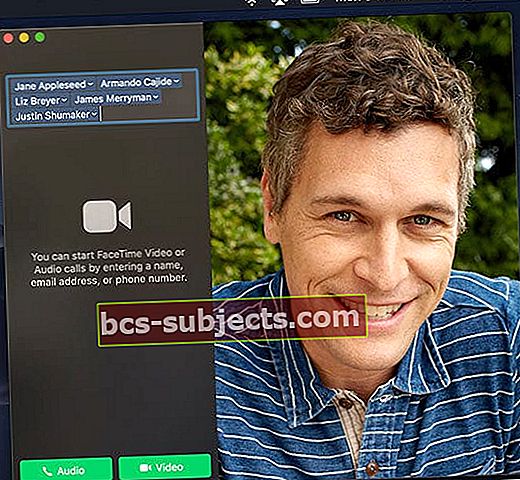
- Lukijat kertovat meille, että FaceTime näyttää toimivan yhdenmukaisimmin, kun kirjaudut iMessageen ja FaceTimeen samalla Apple ID: llä.
- Jos huomaat, että Macin FaceTime on juuttunut vahvistamiseen (katso Facetime> Asetukset),tarkista sähköpostiosoitteesi ja seuraa prosessin loppuun saattamiseksi Applen lähettämässä vahvistusviestissä olevia ohjeita
- Nollaa Macin NVRAM

- Sammuta Mac
- Paina ja pidä näitä neljää näppäintä yhdessä: Optio, Komento, P ja R käynnistyksen yhteydessä
- Vapauta näppäimet noin 20 sekunnin kuluttua, jolloin Mac saattaa näyttää käynnistyvän uudelleen, soittaa toisen käynnistysäänen tai kun Apple-logo tulee näkyviin ja katoaa toisen kerran
- Jos käytät kolmannen osapuolen kameraa, joka on kiinnitetty Maciin, ja näet videon välkkyvän hetken ennen puhelun epäonnistumista, tarkista mahdolliset valmistajan päivitykset MacOS- tai Mac OS X -versiosi kameran ohjaimille.
Lisätietoja Mac-tietokoneiden FaceTime-ongelmista on tässä artikkelissa.
Näetkö edelleen FaceTime-puhelun epäonnistumisen?
Jos mikään näistä ei auta, sinun on ehkä varmuuskopioitava ja palautettava varmuuskopiosta (tai määritettävä uudeksi). TAI, sovi tapaaminen Apple-myymälän Genius-palkkiin diagnostiikan suorittamiseksi laitteellasi.
Lukijavinkit 
- Tarkista, onko puhelimesi lentokonetilassa. Lentokonetila saa puhelimesi sanomaan "yhdistäminen uudelleen" ja sitten "puhelu epäonnistui"
- Kun FaceTime alkaa muodostaa yhteyttä uudelleen, keskeyttää puhelut tai epäonnistuu, käytän sitä tekosyynä puhelun lopettamiseen! Ja syyttää kaikkea Applesta

 Pika-vinkkejä, kun FaceTime-puhelusi katkeavat tai epäonnistuvat
Pika-vinkkejä, kun FaceTime-puhelusi katkeavat tai epäonnistuvat
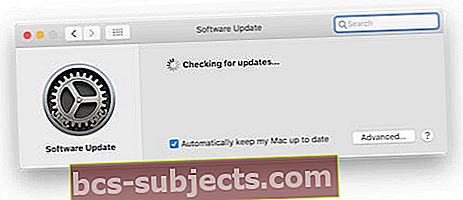 Tarkista, että macOS-ohjelmisto on ajan tasalla
Tarkista, että macOS-ohjelmisto on ajan tasalla